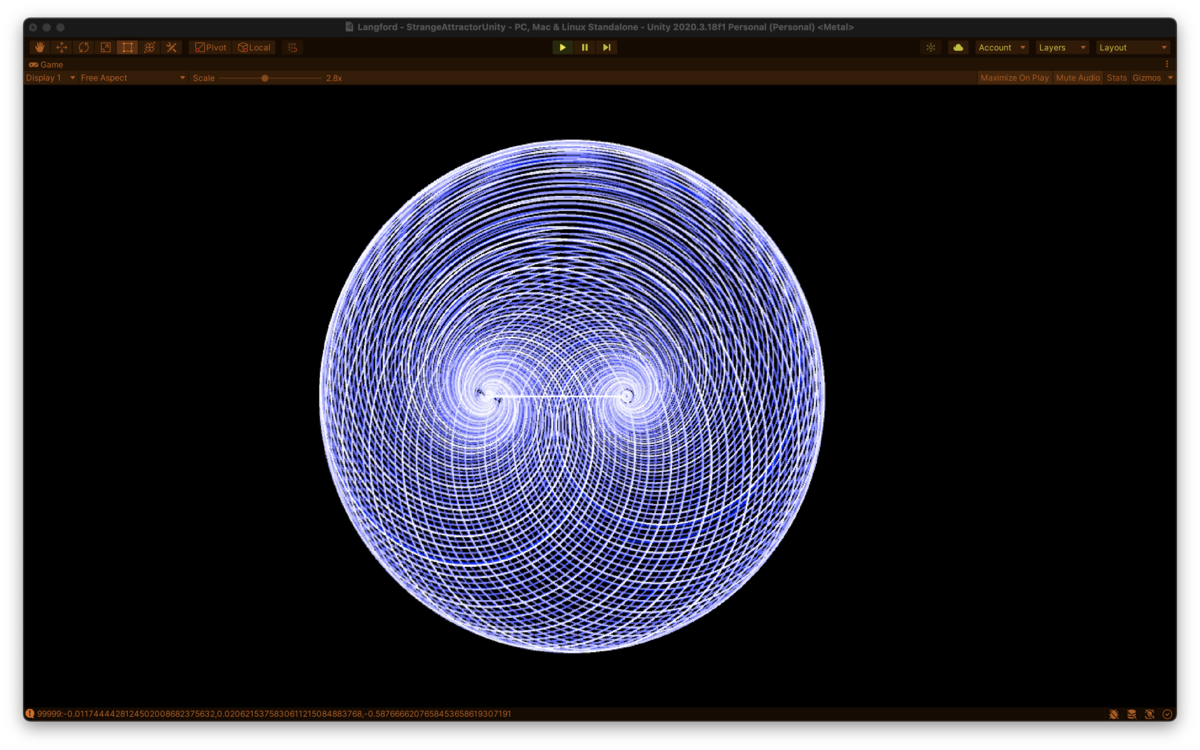書籍「Javaグラフィックス完全制覇」を参考にシェルピンスキーのギャスケットを描画してみます。
UnityなのでLineRendererを用います。
三角形一つについてLineRendererが必要になるので、LineRendererを追加したGameObjectをPrefabとして描画していきます。

using System.Collections; using System.Collections.Generic; using System.Linq; using UnityEngine; public class SierpinskiGasketManager : MonoBehaviour { void Start() { var startVertices = new List<Vector3>(); float radius = 4f; for (int i = 0; i < 3; i++) { var x = -radius * Mathf.Sin(2 * Mathf.PI * i / 3); var y = radius * Mathf.Cos(2 * Mathf.PI * i / 3); startVertices.Add(new Vector3(x, y, 0)); } DrawSierpinskiGasket(startVertices.ToArray(), 0, 10); } public GameObject Prefab; // Start is called before the first frame update private void DrawSierpinskiGasket(Vector3[] vertices, int currentIndex, int n) { if (currentIndex == 0) { DrawPolygon(vertices); } if (currentIndex < n) { var m = new Vector3[3]; m[0] = (vertices[1] + vertices[2]) / 2; m[1] = (vertices[2] + vertices[0]) / 2; m[2] = (vertices[0] + vertices[1]) / 2; DrawPolygon(m); var pp = new Vector3[3]; pp[0] = vertices[0]; pp[1] = m[2]; pp[2] = m[1]; DrawSierpinskiGasket(pp, currentIndex + 1, n); pp[0] = m[2]; pp[1] = vertices[1]; pp[2] = m[0]; DrawSierpinskiGasket(pp, currentIndex + 1, n); pp[0] = m[1]; pp[1] = m[0]; pp[2] = vertices[2]; DrawSierpinskiGasket(pp, currentIndex + 1, n); } } private void DrawPolygon(Vector3[] vertices) { var o = Instantiate(Prefab); var lineRenderer = o.GetComponent<LineRenderer>(); var v = new Vector3[vertices.Length + 1]; vertices.CopyTo(v, 0); v[v.Length - 1] = vertices[0]; lineRenderer.positionCount = v.Length; lineRenderer.SetPositions(v.ToArray()); } }